คลายความยุ่งเหยิงทางดิจิทัลด้วยเคล็ดลับ 15 ข้อเหล่านี้
1/15
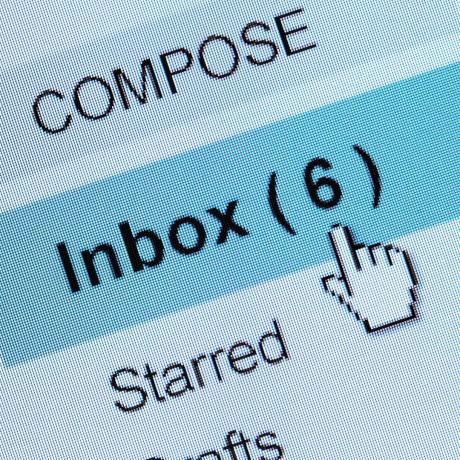 รูปภาพ Devonyu / Getty
รูปภาพ Devonyu / Getty
จัดระเบียบกล่องจดหมายอีเมลของคุณ
การดูแลกล่องจดหมายอีเมลของคุณอาจดูเหมือนเป็นงานที่เป็นไปไม่ได้ ในเวลาที่ใช้ในการอ่านหรือลบอีเมลหนึ่งฉบับ จะมีป๊อปอัปอีกสองหรือสามฉบับเข้ามาแทนที่ วิธีหนึ่งที่จะป้องกันไม่ให้สิ่งต่างๆ รู้สึกหนักใจเกินไปคือการสร้างโฟลเดอร์ย่อยสองสามโฟลเดอร์ภายในกล่องจดหมายของคุณเพื่อจัดเรียงอีเมลตามความสำคัญ การจัดงาน ด้วยวิธีนี้จะทำให้กล่องจดหมายหลักของคุณไม่แออัดและช่วยให้คุณแยกแยะความแตกต่างระหว่างอีเมลที่เป็น อีเมลที่อ่อนไหวต่อเวลาซึ่งมีความสำคัญแต่รอได้ และอีเมลที่ทำได้มากกว่าการกินเนื้อที่ กล่องจดหมายของคุณ
2/15
 รูปภาพ D3Damon / Getty
รูปภาพ D3Damon / Getty
จัดเรียงตามเอกสารดิจิทัลเก่า
เว้นแต่คุณจะยึดถือระบบการจัดการไฟล์ที่ได้รับการพิสูจน์แล้วอย่างซื่อสัตย์ตราบเท่าที่คุณใช้ คอมพิวเตอร์มีโอกาสสูงที่ไฟล์และเอกสารในอุปกรณ์ของคุณจะถูกเก็บไว้ในระเบียบที่ยุ่งเหยิงซึ่งเหมาะสมสำหรับ .เท่านั้น คุณ—ถ้าอย่างนั้น กำหนดเวลาเพื่ออ่านเอกสารเก่าของคุณและจัดระเบียบใหม่อย่างมีเหตุผล ลบไฟล์ที่ไม่จำเป็นและไม่เกี่ยวข้องออกไป แค่ระวังอย่าลบสิ่งที่สำคัญลงไปเช่น เอกสารภาษี.
3/15
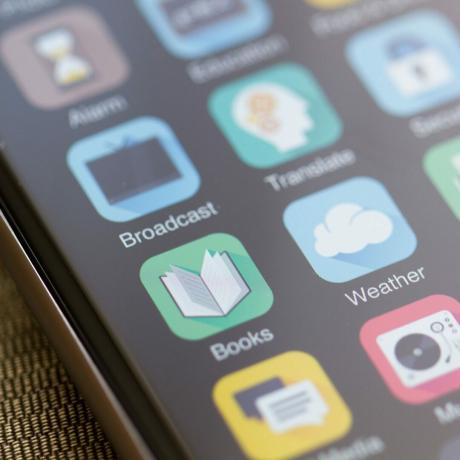 รูปภาพ denkcreative / Getty
รูปภาพ denkcreative / Getty
ถ่ายแอพที่ไม่ได้ใช้
แอปเก่าๆ ที่คุณค่อยๆ เลิกใช้จนเป็นนิสัย—หรือไม่เคยใช้มาก่อนเลย—กินพื้นที่เก็บข้อมูลอันมีค่าในโทรศัพท์ของคุณและสร้างความยุ่งเหยิงทางสายตา นำสินค้าคงคลังของ แอพที่คุณดาวน์โหลด ลงในอุปกรณ์ของคุณและลบสิ่งที่คุณไม่ได้ใช้มาระยะหนึ่ง จัดระเบียบที่ยังคงอยู่ในโฟลเดอร์เฉพาะจากหน้าจอหลักของคุณ ซึ่งควรโฮสต์เฉพาะแอพที่ใช้งานประจำวันที่สำคัญที่สุดของคุณเท่านั้น
4/15
 นักออกแบบ491/Getty Images
นักออกแบบ491/Getty Images
จัดระเบียบรหัสผ่านและข้อมูลเข้าสู่ระบบ
การออนไลน์อย่างปลอดภัยอย่างแท้จริงหมายถึงการมีรหัสผ่านที่ซับซ้อนและไม่ซ้ำกันสำหรับแต่ละบัญชีต่างๆ ของคุณ ผู้จัดการรหัสผ่านเช่น 1รหัสผ่าน ช่วยเพราะพวกเขาสร้างรหัสผ่านที่ไม่ซ้ำกันและติดตามพวกเขาด้วย คุณต้องจำรหัสผ่านหลักเพียงรหัสเดียวเพื่อปลดล็อกตัวจัดการรหัสผ่าน ซึ่งสามารถกรอกรหัสผ่านทั้งหมดที่เก็บไว้อย่างปลอดภัยสำหรับคุณโดยอัตโนมัติ
ต่อไปนี้เป็นสิบวิธีในการ ตรวจสอบให้แน่ใจว่าอุปกรณ์เทคโนโลยีภายในบ้านของคุณปลอดภัย
5/15
 ภาพ scanrail / Getty
ภาพ scanrail / Getty
จัดการอัลบั้มรูปภาพดิจิทัล
ความสะดวกสบายในการมีกล้องในสมาร์ทโฟนทุกเครื่องไม่อาจปฏิเสธได้ แต่ก็หมายถึงช่วงเวลามากมายที่ไม่น่าจดจำหรือเก็บไว้ หากต้องการลดจำนวนภาพถ่ายที่คุณมีบนอุปกรณ์ ให้สำรองอัลบั้มรูปภาพของคุณลงในแฟลชไดรฟ์หรือการ์ด SD เป็นประจำ จากนั้นลบภาพที่ไม่ต้องการออกจากอุปกรณ์ คุณจะเพิ่มพื้นที่ว่างในที่เก็บข้อมูลในโทรศัพท์ของคุณโดยไม่ต้องกังวลว่าคุณจะลบภาพสำคัญ
ต้องการทำให้งานศิลปะของบุตรหลานของคุณเป็นอมตะแบบดิจิทัลหรือไม่? นี่คือวิธีการ
6/15
 รูปภาพ AntonioGuillem / Getty
รูปภาพ AntonioGuillem / Getty
จัดเรียงตามเพลงและภาพยนตร์ดิจิทัล
ไม่มีอะไรจะกินเนื้อที่ในการจัดเก็บได้มากเท่ากับคอลเล็กชันเพลงและภาพยนตร์ดิจิทัลจำนวนมาก โชคดีที่ บริการสตรีมมิ่ง ขจัดความจำเป็นส่วนใหญ่ในการจัดเก็บเนื้อหาบนอุปกรณ์เอง แต่ถ้าหากคุณเป็นวัยเรียนและชอบที่จะดาวน์โหลดสิ่งต่าง ๆ ให้ลองพิจารณาดูเพลงและภาพยนตร์ ในคอลเล็กชันของคุณและลบสิ่งที่คุณไม่ค่อยได้กลับมาดู หรืออย่างน้อยก็จัดเก็บไว้ในฮาร์ดภายนอก ขับ.
7/15
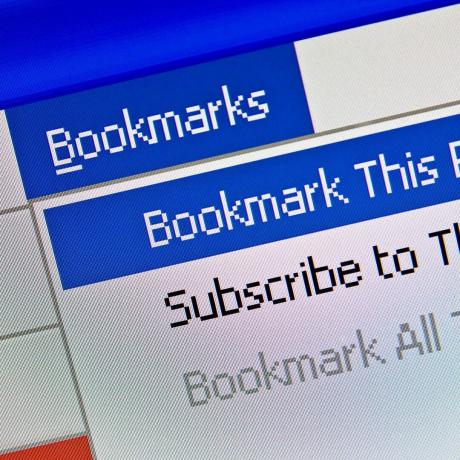 รูปภาพ tomeng / Getty
รูปภาพ tomeng / Getty
สร้างบุ๊กมาร์กทางอินเทอร์เน็ตที่มีจุดประสงค์
บุ๊กมาร์กเป็นวิธีที่สะดวกในการนำทางไปยังเว็บไซต์ที่คุณเข้าชมบ่อยที่สุดอย่างรวดเร็ว แต่ถ้าแถบบุ๊กมาร์กของคุณมีการวางแผนอย่างดีเท่านั้น หากคุณต้องดูหน้าเว็บที่ล้าสมัยและหมดอายุแล้ว ดีล บนแถบบุ๊กมาร์กเพื่อไปยังรายการที่คุณใช้ ใช้เวลาในการจัดระเบียบใหม่ สำรองแถบหลักสำหรับเว็บไซต์ที่คุณใช้ทุกสัปดาห์ (หากไม่ใช่รายวัน) สร้างโฟลเดอร์ย่อยหมวดหมู่สำหรับลิงก์ที่ใช้งานน้อยกว่า จากนั้นลบส่วนที่เหลือ
8/15
 รูปภาพ Jeffoto / Getty
รูปภาพ Jeffoto / Getty
จัดเรียงข้อมูลฮาร์ดไดรฟ์ของคุณ
จัดเรียงข้อมูลของคุณเป็นประจำ ฮาร์ดไดรฟ์ เป็นขั้นตอนการบำรุงรักษาคอมพิวเตอร์แบบง่ายๆ ที่หลายคนมักละเลย “การ Defragging” เป็นกระบวนการของการรวมข้อมูลบนฮาร์ดไดรฟ์ของคุณไว้ในตำแหน่งเฉพาะ เมื่อเสร็จแล้ว ฮาร์ดไดรฟ์สามารถค้นหาข้อมูลได้อย่างมีประสิทธิภาพมากขึ้น สร้างประสบการณ์ที่ราบรื่นและรวดเร็วยิ่งขึ้น ระบบปฏิบัติการสมัยใหม่จำนวนมากจะทำการ Defrag ดิสก์ของคุณโดยอัตโนมัติเป็นการทำงานเบื้องหลัง หากฮาร์ดไดรฟ์ของคุณไม่ทำการ Defrag โดยอัตโนมัติ คุณจะต้องทำการ Defrag ด้วยตนเอง ค้นหาคำแนะนำในการ Defrag บนคอมพิวเตอร์ของคุณทางออนไลน์
9/15
 รูปภาพ olaser / Getty
รูปภาพ olaser / Getty
ล้างการเริ่มต้นเว็บเบราว์เซอร์ของคุณ
เมื่อคุณเปิดเว็บเบราว์เซอร์ มันเปิดกลุ่มเว็บไซต์โดยอัตโนมัติหรือไม่? แม้ว่าในทางทฤษฎีจะสะดวก เว้นแต่ว่าคุณต้องการทั้งหมดจริงๆ นี่เป็นเพียงการทำให้เบราว์เซอร์ของคุณเป็นภาระโดยไม่จำเป็นและ การเชื่อมต่ออินเทอร์เน็ต. ในกรณีส่วนใหญ่ คุณควรตั้งค่าเสิร์ชเอ็นจิ้นที่คุณโปรดปรานเป็นหน้าแรกเพียงหน้าแรกเดียวของคุณ มันจะโหลดขึ้นอย่างรวดเร็วเพื่อใช้เป็นจุดกระโดดที่ยอดเยี่ยมซึ่งคุณสามารถสำรวจเวิลด์ไวด์เว็บได้
10/15
 รูปภาพ CarmenMurillo / Getty
รูปภาพ CarmenMurillo / Getty
รายชื่อการตลาดผ่านอีเมล
อีกวิธีหนึ่งในการอุดตันกล่องจดหมายของคุณคือการลงชื่อสมัครใช้รายชื่ออีเมลอัตโนมัติมากเกินไป ไม่ว่าคุณจะตั้งใจหรือไม่ก็ตาม แม้ว่าคุณจะมีโฟลเดอร์แยกต่างหากสำหรับจดหมายข่าวและอีเมลขยะ แต่ปริมาณที่หลั่งไหลเข้ามาทุกวันอาจทำให้ประสิทธิภาพการทำงานของคุณยุ่งเหยิง พิจารณารายชื่ออีเมลที่คุณสมัครอย่างมีวิจารณญาณด้วย โดยพิจารณาว่าแต่ละอีเมลได้ส่งสิ่งที่มีค่ามาให้คุณเมื่อเร็วๆ นี้หรือไม่ ยกเลิกการสมัครจากรายการทั้งหมดที่คุณไม่ได้รับประโยชน์อย่างแท้จริง
11/15
 รูปภาพ wildpixel / Getty
รูปภาพ wildpixel / Getty
ไฟล์อินเตอร์เน็ตชั่วคราว
ในขณะที่คุณท่องอินเทอร์เน็ต เบราว์เซอร์ของคุณทำงานเบื้องหลังและกระบวนการต่างๆ อย่างต่อเนื่อง หนึ่งในนั้นกำลังจัดเก็บโดยอัตโนมัติหรือ การแคช ไฟล์และรูปภาพจากเว็บไซต์ เพื่อไม่ให้ดึงมาจากเซิร์ฟเวอร์ทุกครั้งที่คุณโหลดหน้านั้นๆ แม้ว่าแคชของเบราว์เซอร์จะทำให้การเข้าถึงอินเทอร์เน็ตมีประสิทธิภาพมากขึ้น แต่ก็ควรล้างข้อมูลทุกครั้งใน ในขณะที่เพื่อให้แน่ใจว่าคุณกำลังเข้าถึงเวอร์ชันล่าสุดของบัญชีและเว็บไซต์และป้องกันการเข้าสู่ระบบหรือการดู ปัญหา. การล้างแคชทำได้ง่ายและรวดเร็ว การค้นหาออนไลน์ที่อ้างอิงเบราว์เซอร์ที่คุณใช้ควรแนะนำคุณตลอดกระบวนการ
12/15
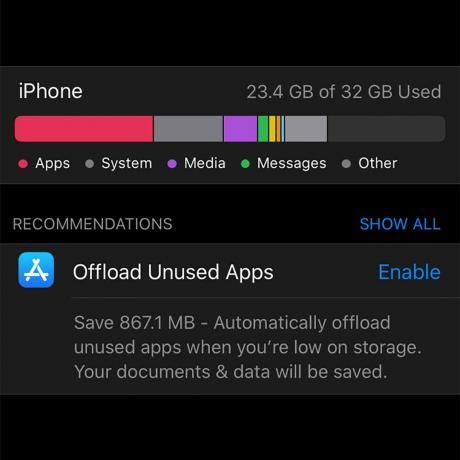 ได้รับความอนุเคราะห์จาก Apple
ได้รับความอนุเคราะห์จาก Apple
ตรวจสอบที่เก็บข้อมูลในอุปกรณ์ของคุณ
ค้นหาว่าสิ่งใดกินพื้นที่ดิจิทัลมากที่สุดในโทรศัพท์ของคุณโดยตรวจสอบที่เก็บข้อมูลของอุปกรณ์ (คุณควรพบรายละเอียดที่ละเอียดพอๆ กับที่กล่าวไว้ข้างต้นในการตั้งค่า) สิ่งนี้จะทำให้คุณ แนวคิดที่ดีกว่าว่าควรกำหนดเป้าหมายข้อมูลประเภทใด เช่น แอปหรือรูปภาพ หากคุณต้องการเพิ่มพื้นที่ว่างบน อุปกรณ์.
สนใจมากขึ้นในการจัดเก็บ IRL? นี่คือ24 แนวคิดในการจัดเก็บข้อมูลอันชาญฉลาดสำหรับสิ่งของที่จัดเก็บยาก
13/15
 รูปภาพ runeer / Getty
รูปภาพ runeer / Getty
จัดเรียงไอคอนเดสก์ท็อปของคุณ
เดสก์ท็อปของคอมพิวเตอร์ของคุณ (ตำแหน่งไฟล์ ไม่ใช่พื้นที่จริงที่คุณ ใส่คอมพิวเตอร์ของคุณ) เป็น catchall ที่สะดวกสำหรับไฟล์และไอคอนโปรแกรม แต่ถ้าคุณติดตั้งโปรแกรมเพียงพอและบันทึกไฟล์ได้เพียงพอ เดสก์ท็อปของคุณจะเริ่มดูเหมือนภาพตัดปะดิจิทัลที่วุ่นวายซึ่งรวบรวมโดยนักเรียนชั้นประถมศึกษาปีที่ 3 พยายามทำให้เดสก์ท็อปของคุณชัดเจนที่สุดโดยการบันทึกไฟล์ในตำแหน่งที่กำหนด การลบ ไฟล์ที่ไม่ได้ใช้เป็นประจำและจัดเรียงไอคอนเดสก์ท็อปอย่างเป็นระเบียบที่ด้านเดียวของ หน้าจอ. กำหนดเวลาทำความสะอาดเดสก์ท็อปเล็กน้อยทุกสัปดาห์—อาจจะในบ่ายวันศุกร์—เพื่อทำให้เป็นนิสัย
14/15
 ภาพกดดัน UA / Getty
ภาพกดดัน UA / Getty
การถอนการติดตั้งไม่เหมือนกับการลบไอคอน
พูดถึงไอคอนเดสก์ท็อป: เมื่อคุณต้องการลบโปรแกรมออกจากคอมพิวเตอร์ คุณอาจคิดว่าสิ่งที่คุณต้องทำคือลบไอคอนของโปรแกรมนั้นออกจากเดสก์ท็อปของคุณ แม้ว่าสิ่งนี้จะเป็นจริงสำหรับ Mac แต่ไม่ใช่สำหรับ Windows ซึ่งโดยทั่วไปแล้วไอคอนเดสก์ท็อปจะเป็นทางลัดไปยังโปรแกรม—ไม่ใช่ตัวโปรแกรมเอง หากต้องการลบซอฟต์แวร์ออกจากคอมพิวเตอร์ Windows ของคุณโดยสมบูรณ์ คุณต้องทำตามขั้นตอนการถอนการติดตั้งเฉพาะของโปรแกรมนั้น
15/15
 สิทธิพงษ์/เก็ตตี้อิมเมจ
สิทธิพงษ์/เก็ตตี้อิมเมจ
ตัดฟีดโซเชียลมีเดียของคุณ
สื่อสังคม เป็นเครื่องมือที่ทรงพลังที่สามารถนำผู้คนจากทั่วทุกมุมโลกมารวมกันในแบบที่เป็นไปไม่ได้เมื่อสิบห้าปีที่แล้ว แต่รูปแบบต่างๆ ของโซเชียลมีเดียยังสามารถกลายเป็นแหล่งอื่นของความยุ่งเหยิงได้อย่างรวดเร็ว ซึ่งทำให้คุณได้รับข้อมูลที่ไม่เป็นประโยชน์หรือจำเป็นมากเกินไป หากคุณรู้สึกถึงผลกระทบจากการโอเวอร์โหลด ให้ใช้เวลาตรวจสอบการใช้โซเชียลมีเดียและประเภทของเนื้อหาที่ไหลผ่านฟีดของคุณ ลดการติดตามที่ไม่รู้สึกดี โดยจำกัดฟีดของคุณให้อยู่ในบัญชีเพื่อการศึกษาและสร้างแรงบันดาลใจเท่านั้น สมองของคุณจะขอบคุณ



